Zapisywanie sekcji w Elementorze to niezbędna funkcja, która pozwala ci łatwo ponownie wykorzystywać skomplikowane układy i komponenty na swojej stronie internetowej. Dzięki temu oszczędzasz nie tylko czas, ale także dbasz o spójność w projektowaniu stron internetowych. W tym poradniku dowiesz się krok po kroku, jak zapisać określoną sekcję w Elementorze i później ją ponownie wywołać.
Najważniejsze wnioski
- Możesz zapisywać sekcje w Elementorze, aby później je ponownie wykorzystać.
- Zapisane szablony są łatwo dostępne i mogą być łatwo wstawiane na twoje strony.
- Eksportuj swoje szablony, aby udostępnić je innym osobom lub wykorzystać je na innych stronach.
Krok po kroku
Aby zapisać sekcję w Elementorze, postępuj zgodnie z poniższymi instrukcjami. Zobaczysz, jak łatwe to jest.
Najpierw upewnij się, że sekcja, którą chcesz zapisać, jest dobrze zaprojektowana i działa poprawnie. Jeśli masz niepotrzebną sekcję, którą już nie potrzebujesz, nie usuwaj jej po prostu. To podejście może spowodować utratę wartościowych projektów, więc dokładnie zastanów się, co chcesz zapisać.
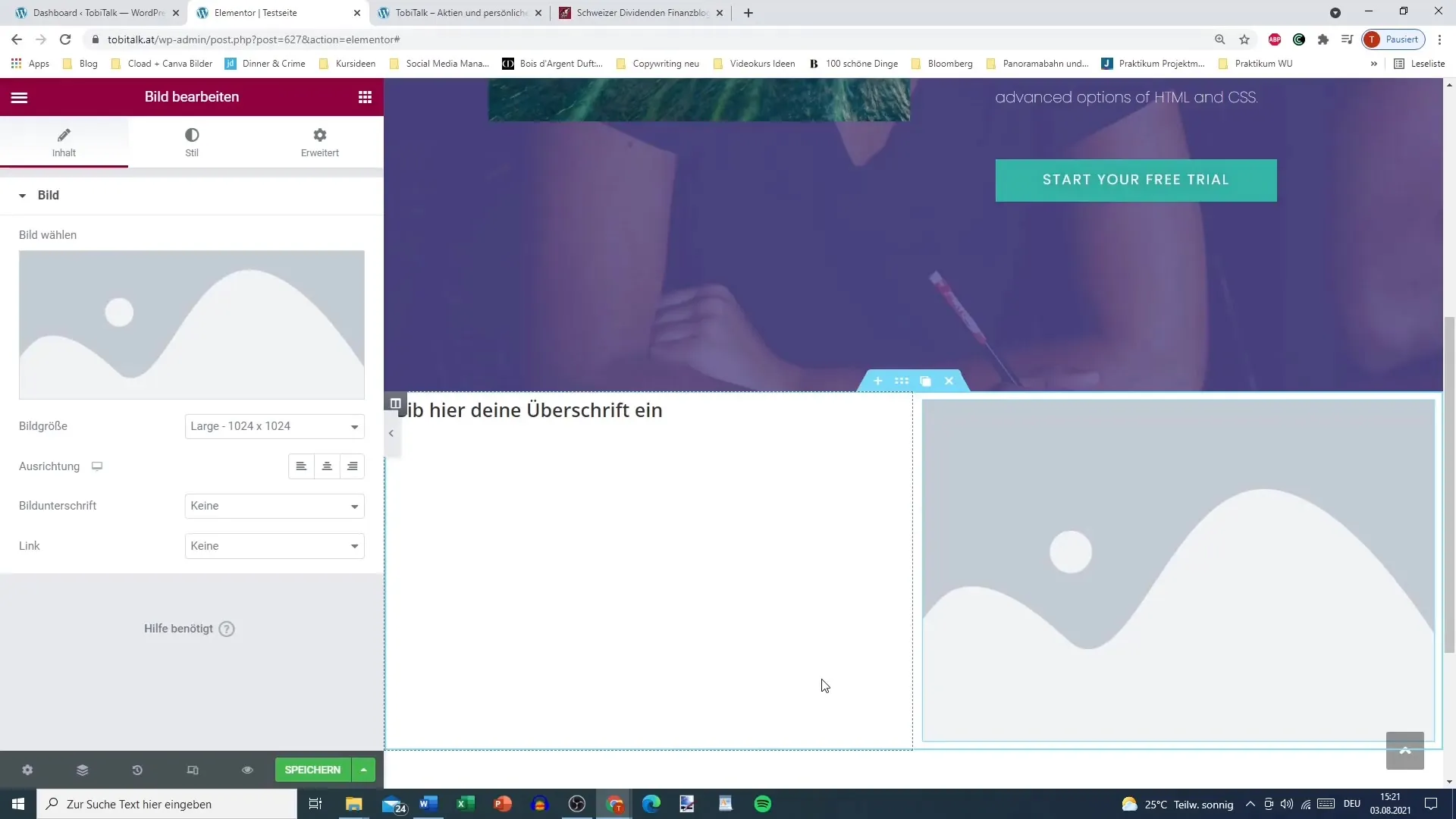
Jeśli jesteś gotowy do zapisania sekcji, kliknij prawym przyciskiem myszy na wybranej sekcji. Spowoduje to otwarcie menu z różnymi opcjami. Wybierz opcję „Zapisz jako szablon”. To pierwszy krok, aby przechować swoją sekcję w bibliotece Elementora.
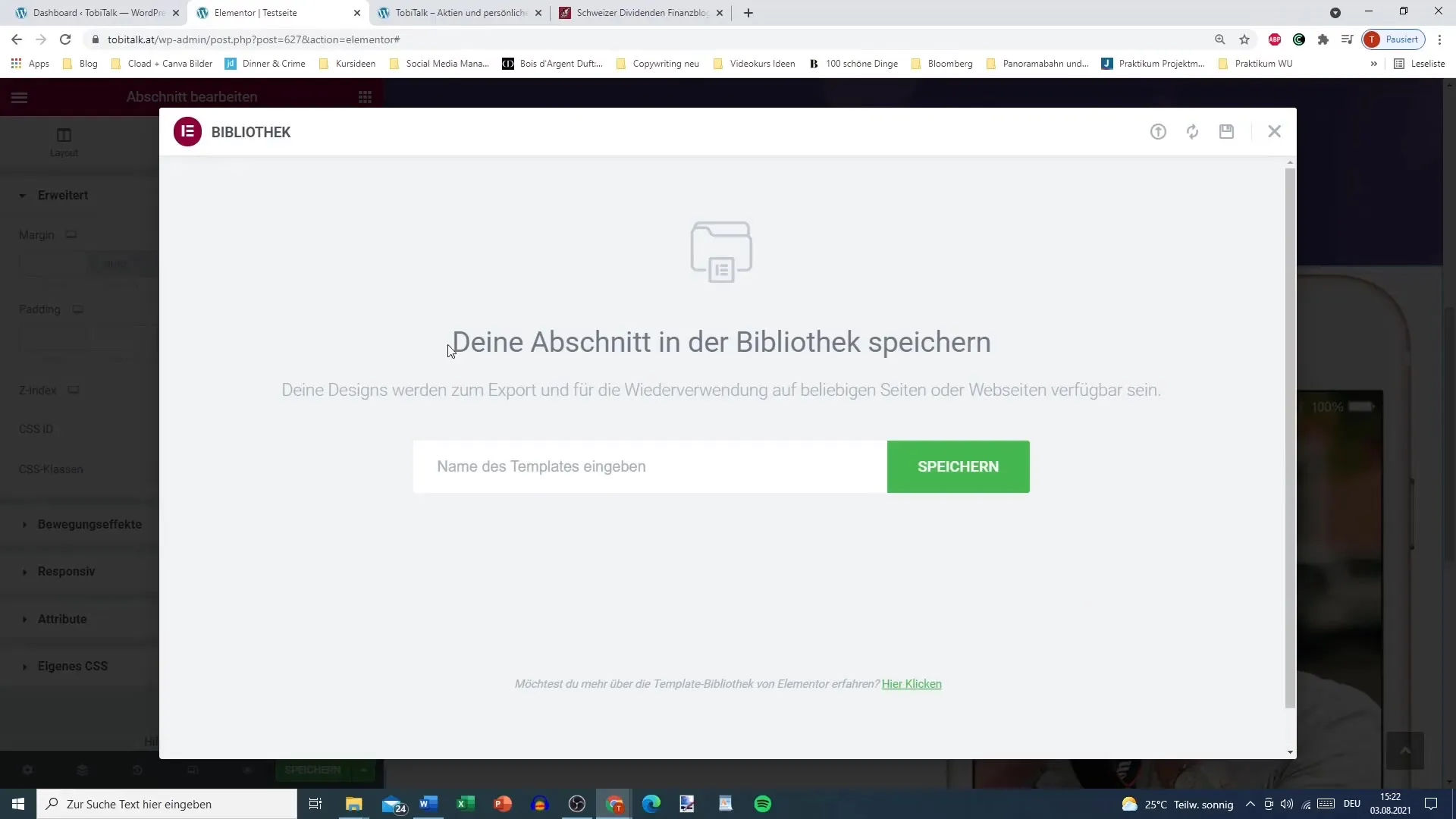
Teraz pojawi się okno dialogowe, w którym możesz wpisać nazwę swojego szablonu. Możesz nadać sekcji opisową nazwę, która pomoże ci później ją rozpoznać. W tym przykładzie nazwa sekcji to po prostu "Sekcja iPhone z nagłówkiem". Oczywiście możesz dostosować nazwę według swojego najlepszego uznania.
Ważnym szczegółem jest upewnienie się, że podczas procesu zapisywania nie pojawiają się żadne błędy. Jeśli wystąpi błąd, spróbuj ponownie, być może usuwając jedną z zablokowanych elementów, aby umożliwić zapisanie.
Jeśli sekcja została pomyślnie zapisana, znajdziesz ją w zakładce „Moje szablony”. Tam możesz organizować swoje zapisane sekcje i mieć do nich dostęp w razie potrzeby. To pomaga zachować porządek w twoich projektach projektowych.
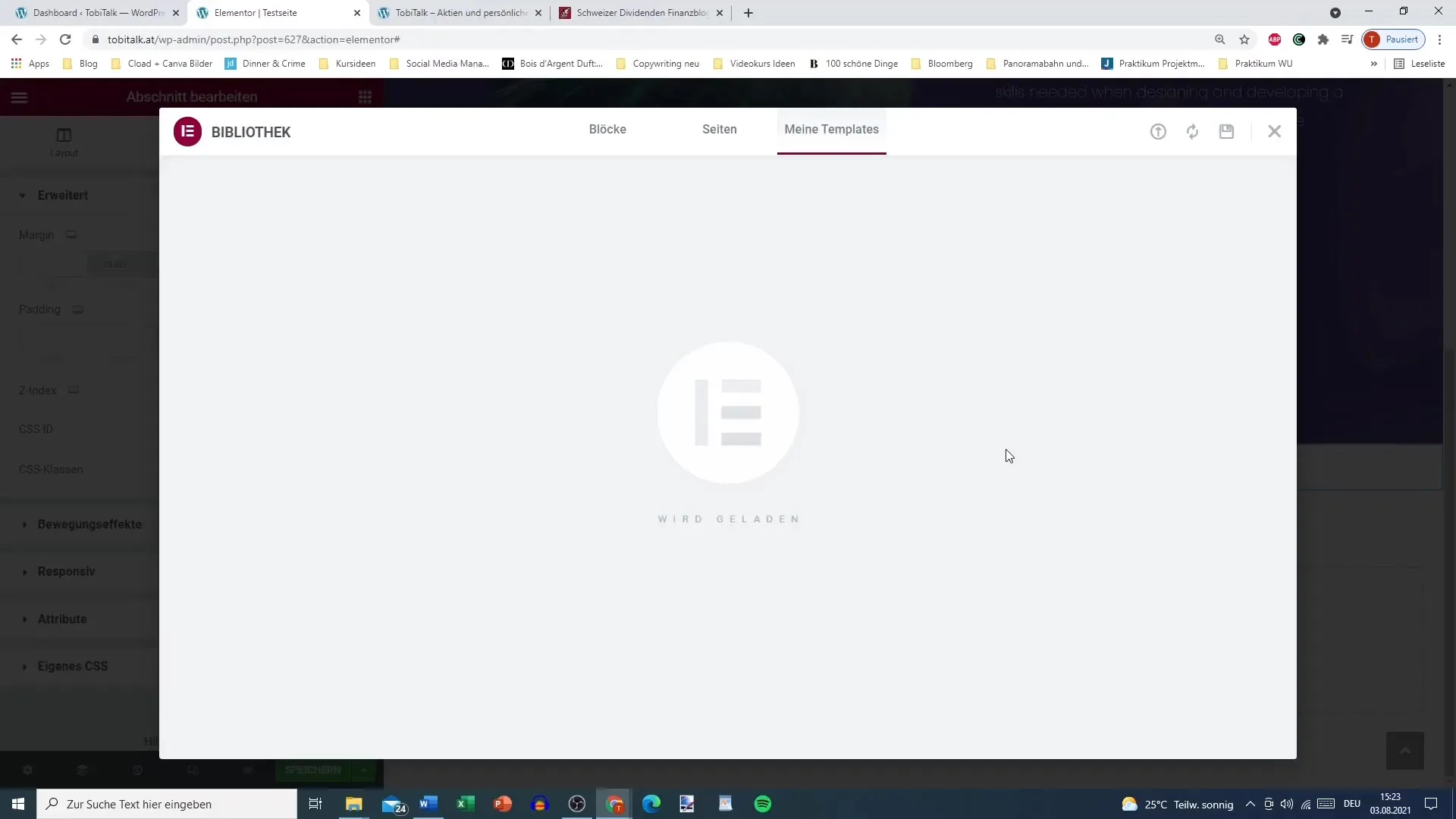
Aby zobaczyć zapisane szablony, przejdź po prostu do sekcji „Szablony” w Elementorze. Tam powinieneś móc zobaczyć wszystkie zapisane szablony. U mnie są dostępne niektóre wpisy szablonów, w tym nowo utworzona „Sekcja iPhone z nagłówkiem”.
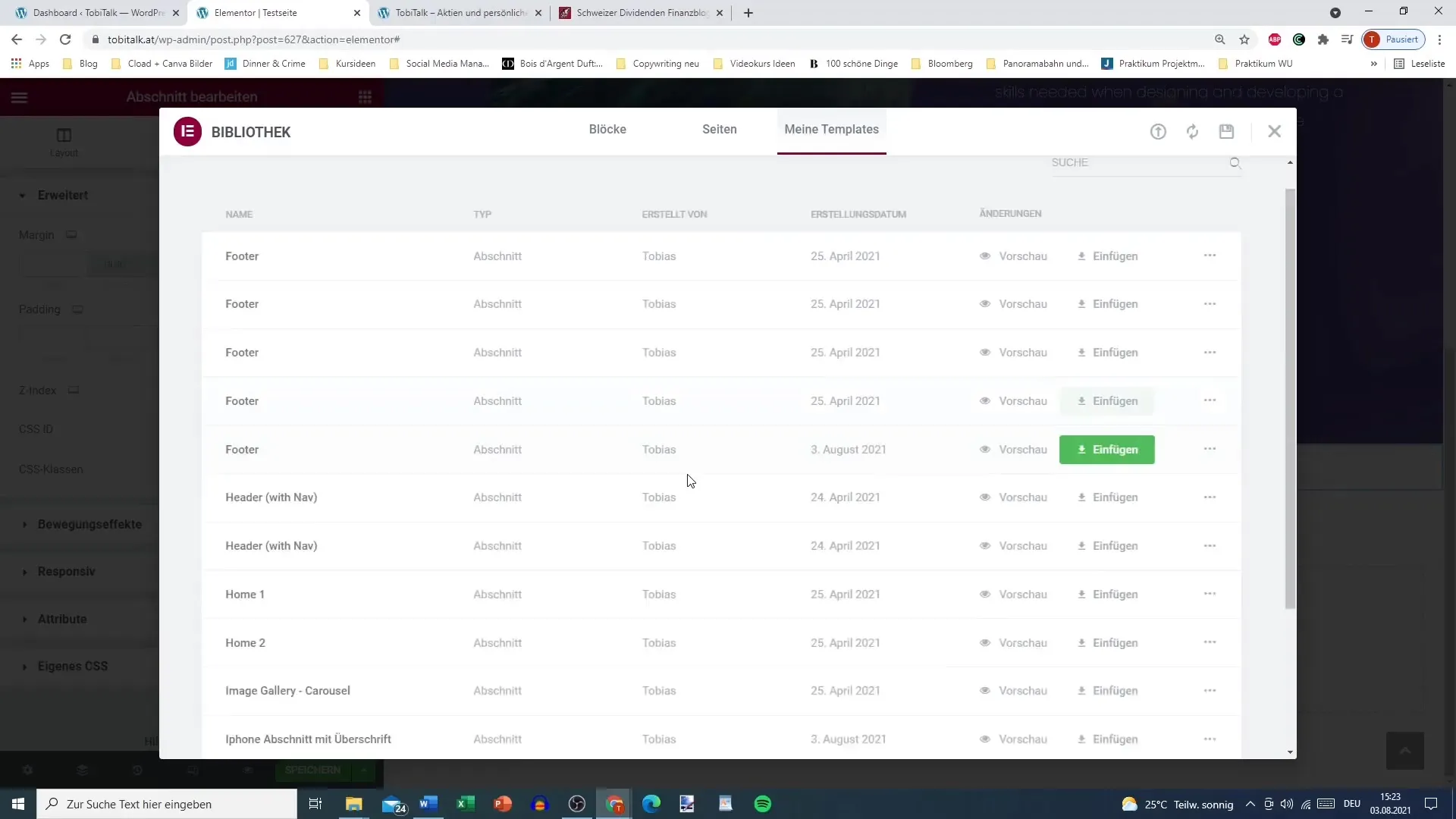
Jeśli chcesz, możesz wstawić swoje zapisane szablony bezpośrednio na stronę. Po prostu kliknij na szary ikonę obok „Moje szablony”. Spowoduje to otwarcie listy twoich szablonów, z której możesz wybrać żądaną sekcję.
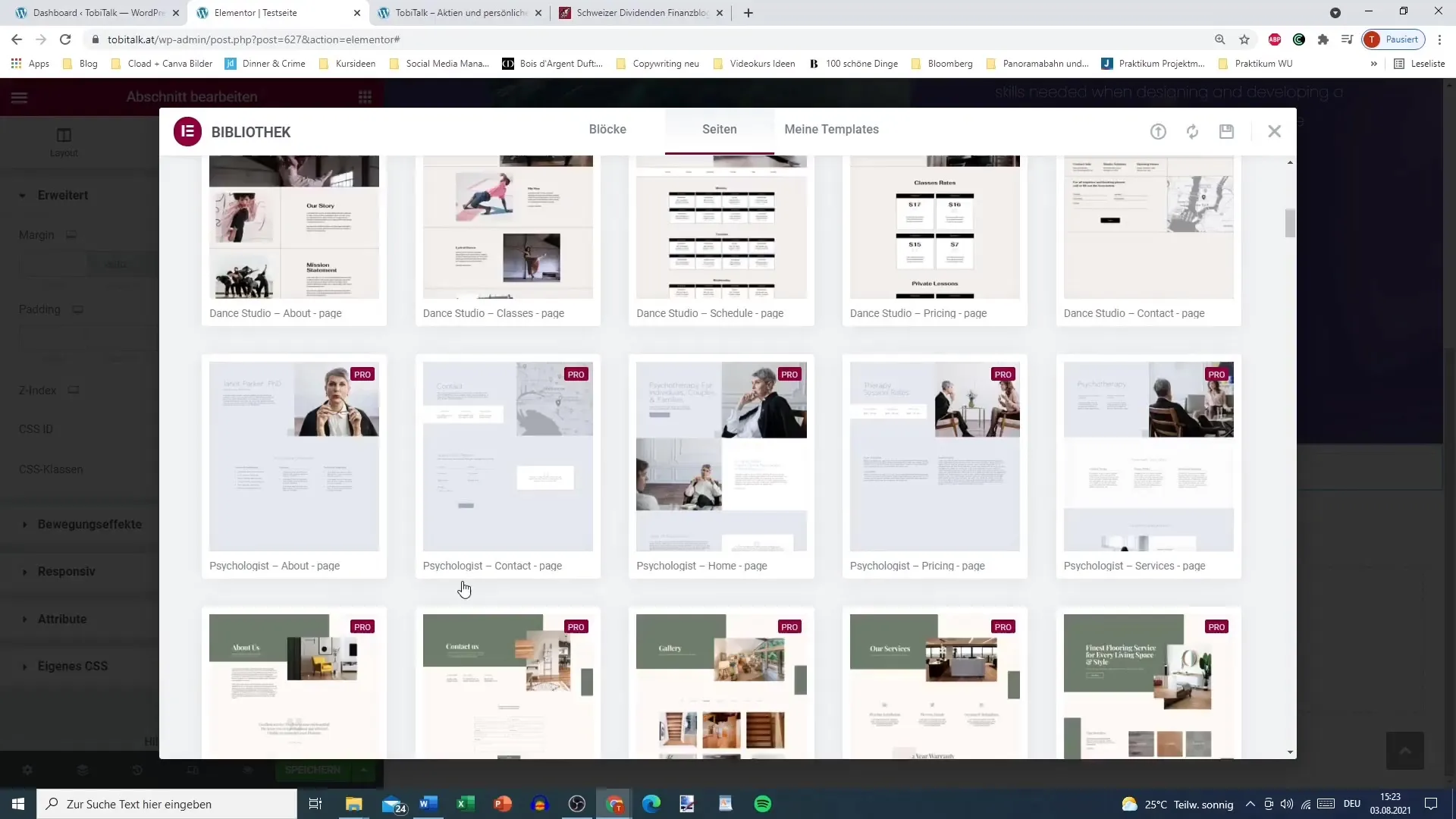
Kolejnym atutem szablonów jest możliwość ich nie tylko wielokrotnego wykorzystywania, ale także eksportowania. Oznacza to, że jeśli chcesz udostępnić szablon komuś innemu, możesz to zrobić bardzo łatwo. Kliknij na opcję eksportu, aby pobrać plik i wysłać go do wybranego odbiorcy.
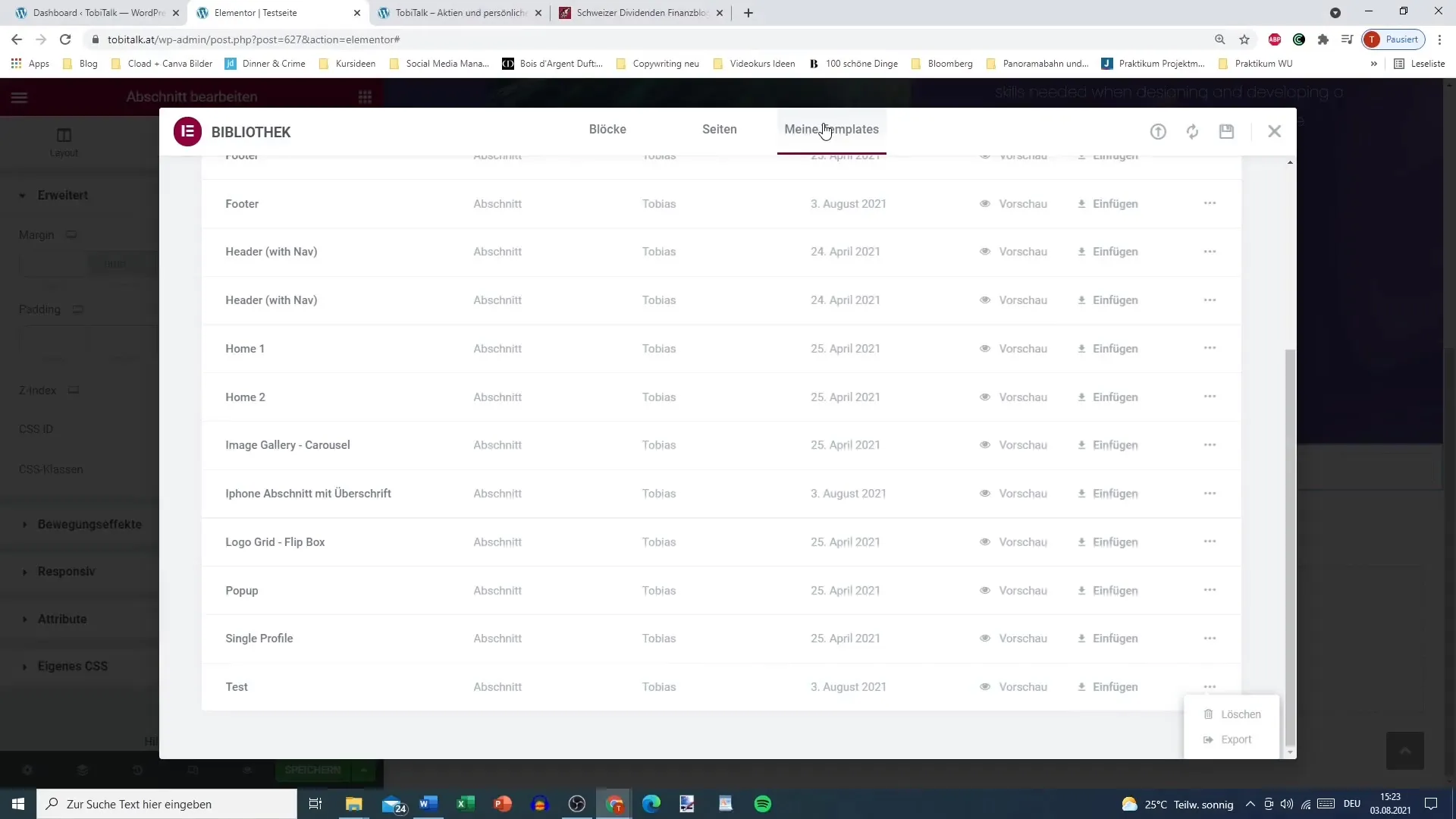
Po wyeksportowaniu szablonu, nadszedł czas, aby ponownie go wstawić na stronę. Wróć do edycji strony, wybierz swój szablon i kliknij „Wstaw”. W ten sposób szybko włączysz żądaną sekcję na swojej bieżącej stronie.
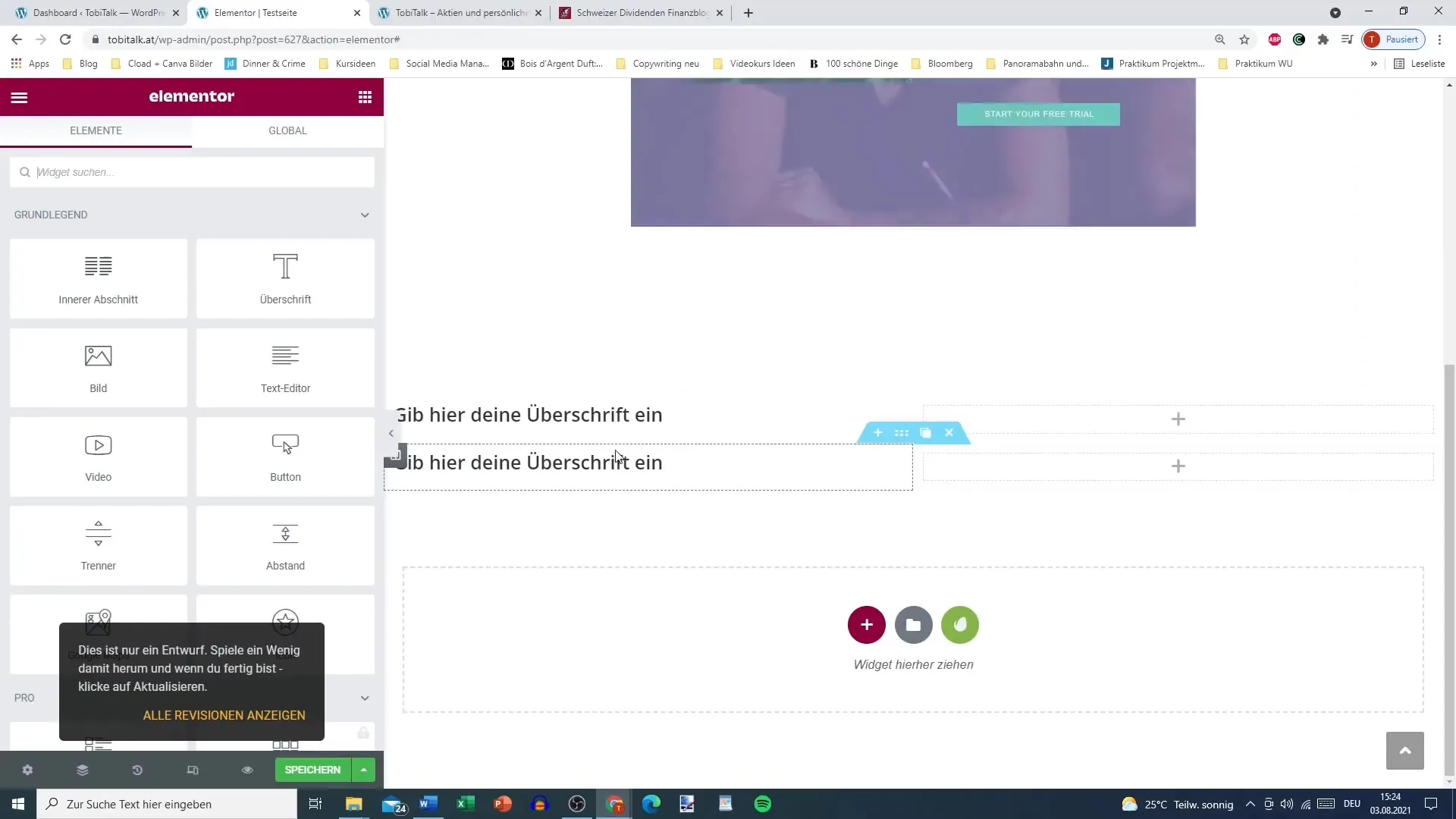
W następnym kroku przyjrzymy się w przyszłym filmie, jak nie tylko zapisać sekcję, ale także stronę w całości i efektywnie nimi zarządzać.
Podsumowanie
Zapisywanie sekcji w Elementorze to cenne narzędzie, które pozwala zoptymalizować pracę projektową i szybko udostępniać powtarzające się elementy Twojej strony. Bez względu na to, czy tworzysz proste projekty, czy potrzebujesz złożonych layoutów, proces jest intuicyjny i szybko prowadzi do osiągnięcia celu.
Najczęstsze pytania
Jak zapisać sekcję w Elementorze?Kliknij prawym przyciskiem myszy na sekcję i wybierz "Zapisz jako szablon".
Czy mogę eksportować moje zapisane szablony?Tak, istnieje opcja eksportu, która pozwala zapisać Twoje szablony jako plik.
Co się dzieje, gdy wystąpi błąd podczas zapisywania?Spróbuj ponownie, usuwając ewentualnie zablokowane elementy, które mogą utrudniać proces zapisywania.


